8 најбољих начина да поправите онемогућену УСБ додатну опрему на Мац-у
Мисцелланеа / / June 14, 2022
Аппле је представио нову линију МацБоок-а са УСБ-Ц портовима тек 2016. године. Тако је неколико корисника морало да купи додатни кључеви за повезивање спољних уређаја као што су ССД дискови који је користио другачији интерфејс од УСБ-Ц. Међутим, Аппле је поново увео неке корисне портове у итерацији своје МацБоок Про линије за 2021.

Са донгловима који делују као посредници, понекад се можете суочити са проблемима са укључивањем УСБ прибора у ваш Мац. Такође, ако ваш Мац не открије екстерну додатну опрему и прикаже грешку онемогућавања УСБ прибора, ова изводљива решења могу решити проблем за повезивање ваших УСБ уређаја.
1. Искључите додатак и поново га укључите
Иако ово може звучати очигледно, али бићете изненађени када сазнате да функционише скоро сваки пут. Искључите УСБ додатак повезан са УСБ портом Мац-а и поново га укључите. Дајте свом Мац-у неколико секунди да открије додатак.
Ако и даље не ради, искључите додатну опрему и поново покрените Мац. Затим покушајте поново да га прикључите.
2. Повежите једну додатну опрему одједном
Када повежете екстерну додатну опрему на свој Мац преко УСБ портова, ваш Мац обезбеђује напајање за те додатке. А ако повежете превише УСБ уређаја, ваш Мац неће моћи да обезбеди адекватну снагу за све њих истовремено.

Дакле, покушајте да искључите сву додатну опрему и повежете само једну додатну опрему да видите да ли ће бити откривена. Преосталу додатну опрему можете повезати један по један ако јесте.
3. Покушајте да користите други УСБ порт
Понекад УСБ порт на вашем Мац рачунару може престати да ради из неколико разлога. Било да се ради о хардверском квару на порту или о нечему што има везе са спољним уређајем који пржи порт, могућности су многе. Да бисте искључили било какве проблеме са одређеним УСБ портом, покушајте да повежете свој уређај са другим портом на свом Мац рачунару.

Ако ради добро, онда проблем није у вашем уређају, већ у том одређеном порту на вашем Мац-у. Најбоље је да однесете свој Мац у Апплеов овлашћени сервисни центар да га поправите.
4. Повежите додатну опрему са другим уређајем
Претходно решење се бави откривањем проблема са УСБ портом на вашем Мац рачунару. Али, можда постоји проблем са самим спољним УСБ уређајем. И то би могао бити разлог зашто ваш Мац не може да га открије или повеже.
Дакле, покушајте да повежете додатну опрему са другим рачунаром или уређајем. Ако га други уређај такође не открије, можда постоји проблем са вашом додатном опремом или каблом који се користи за повезивање додатне опреме. Покушајте да замените кабл, а затим поново повежите уређај. Ако се открије на другом уређају, форматирајте диск јединицу и повежите га са својим Мац рачунаром.
5. Уверите се да кључ ради добро ако га користите
Као што је раније поменуто, сви МацБоок рачунари између 2016. и 2020. имају само УСБ-Ц портове. Дакле, можда користите донгле или УСБ чвориште за повезивање додатне опреме. Ако је то случај, уверите се да дингле ради добро тако што ћете повезати различите додатке или уређаје.

Неисправан кључ је чест проблем јер је то спољни уређај и наићи ће на хабање када се више пута уклања/убацује у Мац. Ако је ваш кључ погрешио, време је да купите нови.
6. Покушајте да повежете уређај директно на Мац
Ваш донгле не ради може бити проблем. Али, такође може постојати проблем у вези са компатибилношћу вашег прибора са кључем. Неки спољни додаци или дискови можда неће добро функционисати са спољним кључем и можда ће морати да буду повезани директно на УСБ-Ц порт на вашем Мац рачунару.
Ако ваш додатак подржава везу преко УСБ-Ц порта, покушајте да повежете гит директно без икаквог кључа или адаптера. Ово ће осигурати да ваша веза неће бити прекинута и да УСБ уређај ради како је предвиђено.
7. Промените подешавања УСБ уређаја док повезујете Андроид телефон
Андроид телефон не ради добро са Мац рачунаром. Дакле, повезивање Андроид телефона може се појавити као неоткривена додатна опрема. Међутим, ово можете променити променом подешавања УСБ везе на свом Андроид уређају. Ево како.
Корак 1: Повежите свој Андроид телефон са Мац рачунаром помоћу УСБ кабла.
Корак 2: Превуците надоле са врха телефона да бисте спустили центар за обавештења.

Корак 3: Додирните обавештење о УСБ вези.

4. корак: У одељку „Користи УСБ за“ изаберите Пренос датотека или Пренос слика.
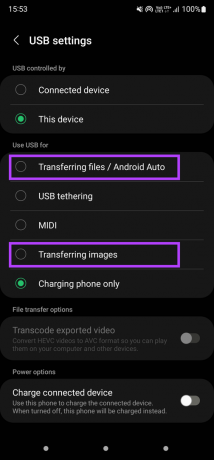
Ваш телефон би сада требало да се појави када је повезан на ваш Мац.
8. Обезбедите висок ниво батерије на свом Мац рачунару
Као што је раније поменуто, ваш Мац обезбеђује напајање за било који спољни уређај који је прикључен на њега преко УСБ портова. Дакле, да би обезбедио ову снагу, рачунар ће требати довољно снаге батерије. А ваш Мац не може да напаја друге УСБ уређаје ако је батерија скоро празна.
Повежите свој Мац са утичницом ако је батерија драстично слаба, а затим покушајте да повежете спољни уређај. Идеално би требало да функционише у овом тренутку.
Прикључите своје УСБ уређаје
Користите ове методе да поправите грешку онемогућене УСБ додатне опреме на свом Мац рачунару и повежите све спољне диск јединице или уређаје како желите. Ако покушавате да повежете екстерни диск на свој Мац, али не ради, можете да проверите како да поправите спољни диск који се не појављује на вашем Мац-у.
Последњи пут ажурирано 14. јуна 2022
Горњи чланак може садржати партнерске везе које помажу у подршци Гуидинг Тецх. Међутим, то не утиче на наш уреднички интегритет. Садржај остаје непристрасан и аутентичан.



